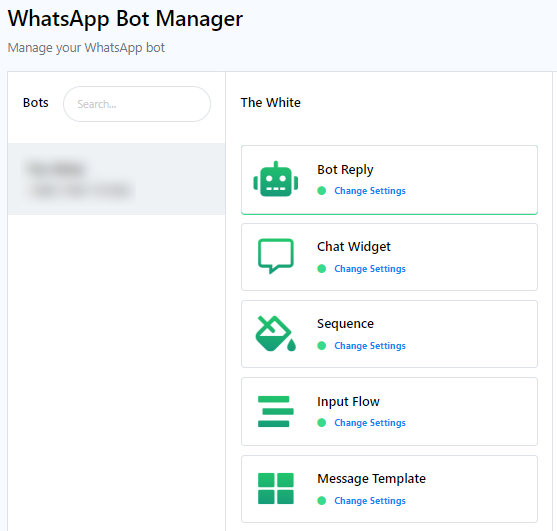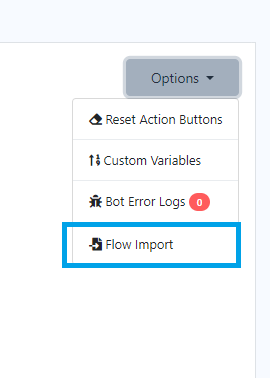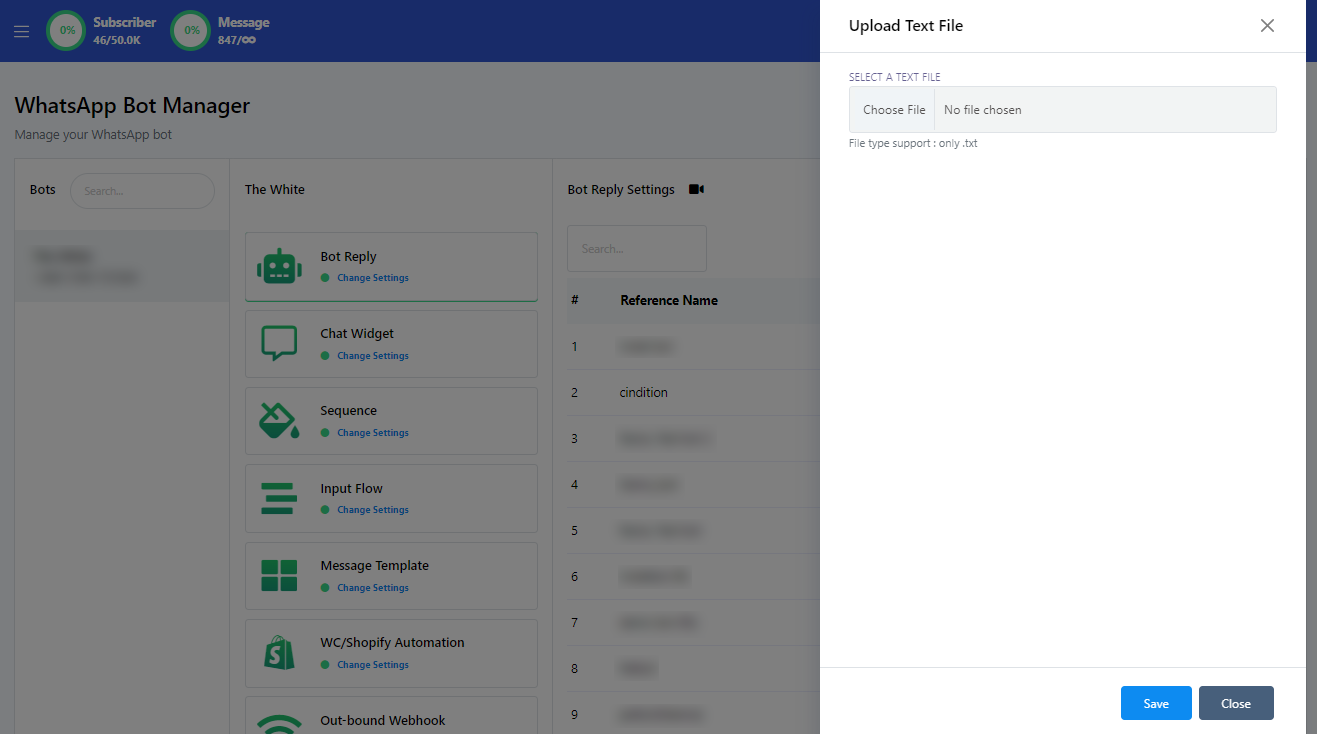Configuración del bot de WhatsApp
Para configurar los ajustes, siga estos pasos:
Comience navegando a la página Bot Manager desde el Panel de Control. Haga clic en la opción "Configuración".
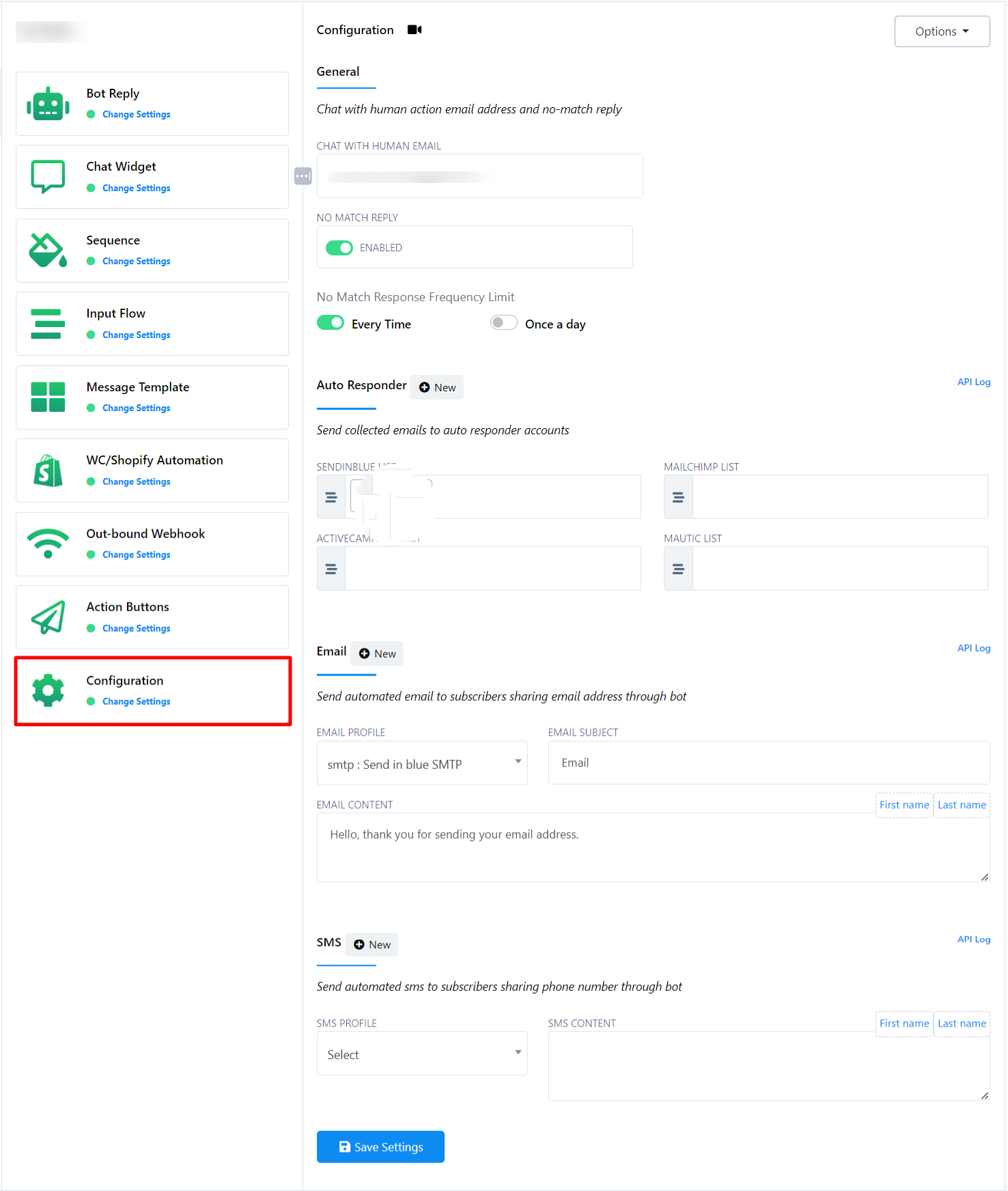
Configuración general
Correo electrónico para chatear con un humano: en el campo "Correo electrónico para chatear con un humano", debe proporcionar una dirección de correo electrónico. Cuando un usuario haga clic en el botón "Chatear con un humano", se enviará un correo electrónico automático a la dirección de correo electrónico que haya especificado. Esto significa que recibirá notificaciones a través de la dirección de correo electrónico proporcionada cuando un usuario desee iniciar una conversación con un agente humano.
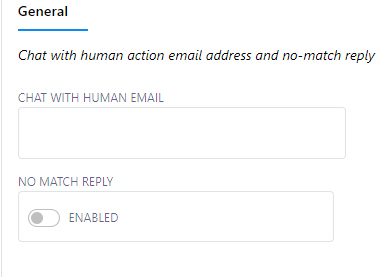
Respuesta sin coincidencia: dentro del campo "Respuesta sin coincidencia", encontrará un botón de opción. Los usuarios pueden elegir habilitar o deshabilitar este botón de opción. Cuando el botón de opción está habilitado, se enviará la plantilla "Respuesta sin coincidencia" si ninguna palabra clave coincide con la entrada del usuario. Por el contrario, cuando el botón de opción está deshabilitado, no se generará ninguna respuesta cuando no haya ninguna coincidencia con la entrada del usuario.
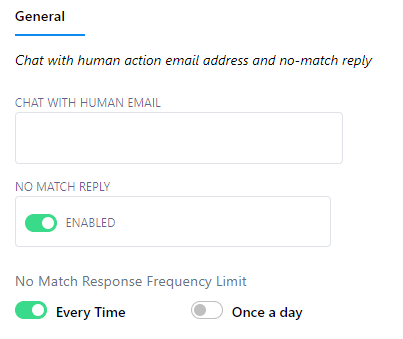
El límite de frecuencia de respuesta de respuesta sin coincidencia para una cuenta de bot es la cantidad máxima de veces que el chatbot puede responder con una respuesta de "Plantilla sin coincidencia". En este caso, si el botón de alternancia "Cada vez" está activado, el chatbot enviará la "Plantilla sin coincidencia" cada vez que no pueda identificar la respuesta adecuada. En el otro caso, si se selecciona el botón de alternancia "Una vez al día", el chatbot enviará la "Plantilla sin coincidencia" solo una vez al día si no puede coincidir con ninguna respuesta del bot.
Configuración del contestador automático
En la sección "Respuesta automática", encontrará varios campos, entre ellos:
- Lista de Mailchimp
- Lista de Sendinblue
- Lista de campañas activas
- Lista Mautic
- Lista de Acelle
Para configurar estos campos, siga estos pasos:
En la sección "Integración", si ya ha creado perfiles de respuesta automática para diferentes proveedores, puede elegir la cuenta de respuesta automática adecuada.
Una vez que haya seleccionado la cuenta de respuesta automática, cualquier dirección de correo electrónico recopilada a través del bot se incluirá automáticamente en la cuenta correspondiente.
En esta sección, encontrará varios campos para configurar listas específicas, incluidas las listas Mailchimp, Sendinblue, Activecampaign, Mautic y Acelle. Estos campos le permiten definir dónde se deben almacenar las direcciones de correo electrónico recopiladas en función del servicio de respuesta automática que haya elegido.
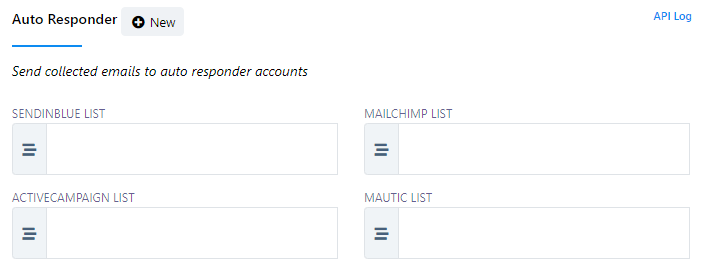
Configuración de la integración del contestador automático
Para configurar la integración del respondedor automático, siga estos pasos:
Complete los campos necesarios con la información pertinente. Por lo general, esto implica especificar las listas o cuentas específicas dentro de las plataformas de respuesta automática o marketing por correo electrónico que elija a las que desea conectarse.
Si no ha creado un perfil de respuesta automática en la sección de integración:
- Haga clic en el botón "Nuevo" ubicado al lado de "Respuesta automática".
- A continuación, haga clic en el botón "Nuevo" junto a "Perfil de respuesta automática".
- Seleccione el servicio de respuesta automática que desea utilizar.
- Complete los campos de entrada obligatorios.
- Haga clic en «Guardar» para crear su perfil de usuario.


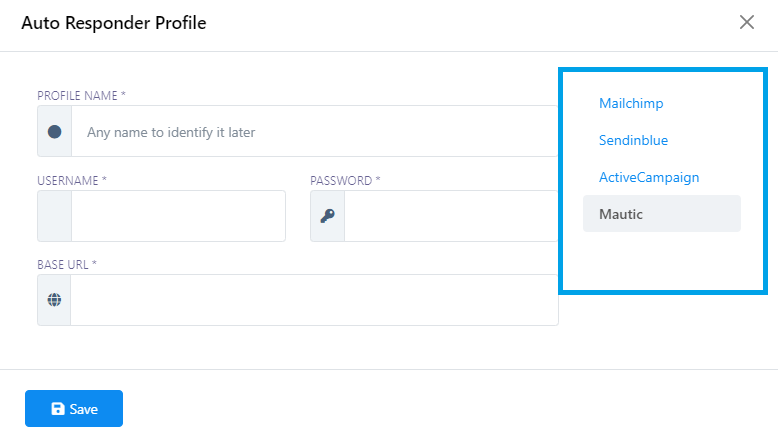
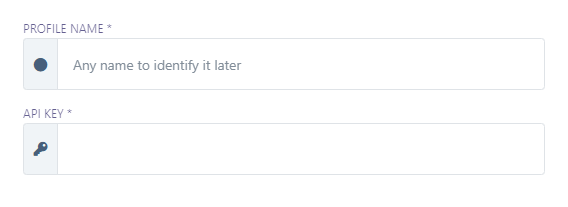
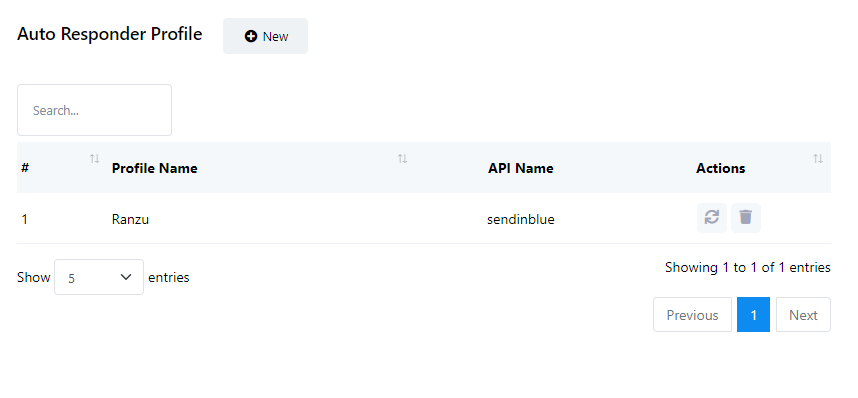
En términos prácticos, esta configuración simplifica el proceso. Cuando los usuarios interactúan con su bot y proporcionan sus direcciones de correo electrónico, no es necesario realizar transferencias o exportaciones manuales. Las direcciones de correo electrónico recopiladas se integrarán sin problemas en el servicio de respuesta automática seleccionado que haya configurado.
Integración de correo electrónico
En la sección Integración de correo electrónico, los usuarios tienen la opción de configurar una dirección de correo electrónico predeterminada. Esta dirección de correo electrónico predeterminada enviará automáticamente correos electrónicos a las direcciones recopiladas a través de las interacciones del bot. Para configurar esto, los usuarios deben elegir un perfil de correo electrónico que hayan creado previamente en la sección Integración. Estos perfiles de correo electrónico se pueden vincular a varios proveedores de envío de correo electrónico como SMTP, Mailgun, Postmark, SES y Mandrill.
Una vez que haya elegido un perfil de correo electrónico, puede proceder a crear un correo electrónico especificando el asunto y el contenido del correo electrónico. Siga estos pasos:
- Desplácese hacia abajo para localizar la sección «Integración de correo electrónico» dentro de la configuración.
- In this section, you`ll find an Email Profile dropdown menu. Click on it to select an existing profile from the available options. [Email profile menu].
- Complete los campos de entrada Asunto del correo electrónico y Contenido del correo electrónico con los detalles de correo electrónico que desee.
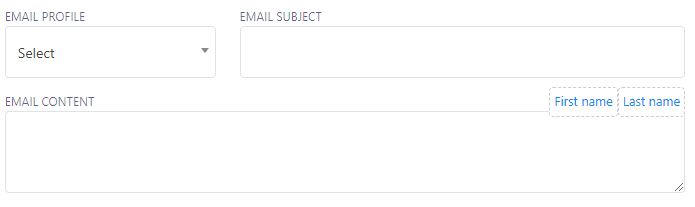
Crear un nuevo perfil de correo electrónico (si no existe):
Si aún no ha creado un perfil de correo electrónico, siga estos pasos:
- Haga clic en "Nuevo": comience haciendo clic en el botón "Nuevo".
- Seleccionar remitente: elija el remitente que desee entre las opciones proporcionadas.
- Completar campos de entrada: Complete todos los campos de entrada obligatorios con la información necesaria.
- Guardar perfil: una vez que haya completado los detalles, haga clic en el botón "Guardar" para crear el nuevo perfil de correo electrónico.
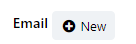

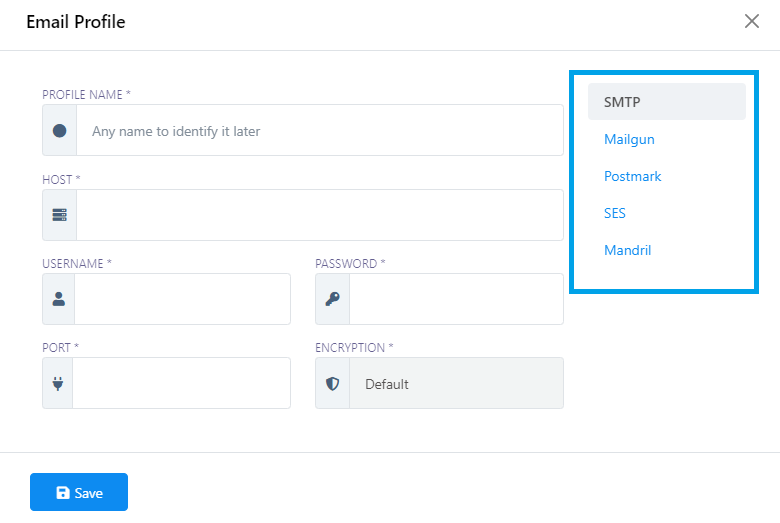
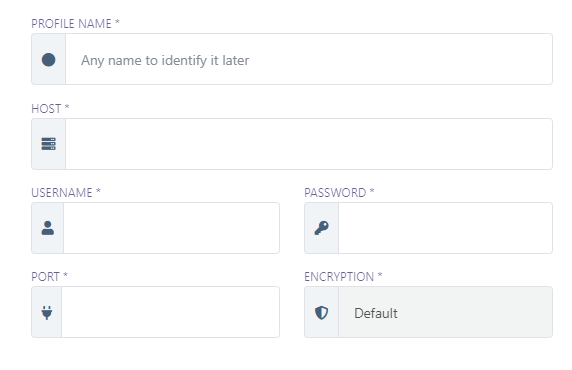
Si sigue este proceso, podrá optimizar y automatizar su comunicación por correo electrónico con las direcciones de correo electrónico recopiladas a través de su bot. Simplemente seleccione un perfil de correo electrónico que especifique el método de envío de correo electrónico (por ejemplo, SMTP, Mailgun) y luego cree el contenido de su correo electrónico definiendo el asunto y el mensaje. Este enfoque elimina la necesidad de la gestión manual del correo electrónico, lo que le permite llegar a su audiencia de manera eficiente.
Integración de SMS
Dentro de la sección de integración de SMS, los usuarios tienen la opción de configurar un mensaje SMS predeterminado. Este SMS predeterminado se enviará automáticamente al número de teléfono recopilado a través de las interacciones con el bot. Para configurar la integración de SMS, los usuarios deben seleccionar un perfil de SMS que hayan creado previamente en la sección de Integración. Estos perfiles de SMS se pueden vincular a varios proveedores de envío de SMS, incluidos Plivo, Twilio, Nexmo/Vonage, Clickatell y Africastalking.
Configuración de la integración de SMS:
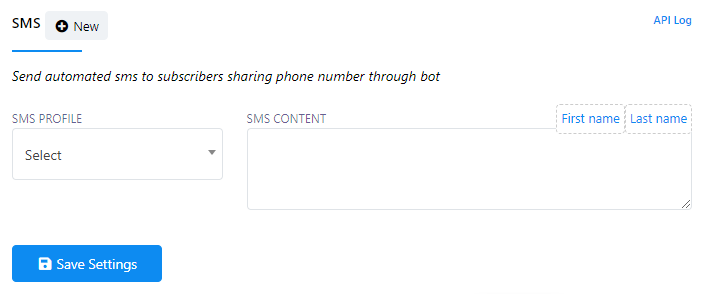
- Comience seleccionando un perfil SMS existente en el menú desplegable.
- Redacte el contenido de su mensaje SMS. Tenga en cuenta que también puede utilizar el nombre y apellido de un suscriptor del campo Contenido del SMS en su mensaje.
- Guarde su configuración para enviar mensajes automáticos.
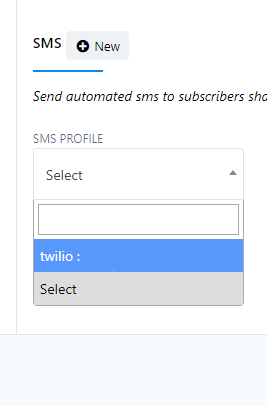
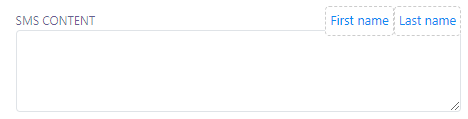
Creación de un nuevo perfil de SMS:
Para crear un nuevo perfil SMS, siga estos pasos:
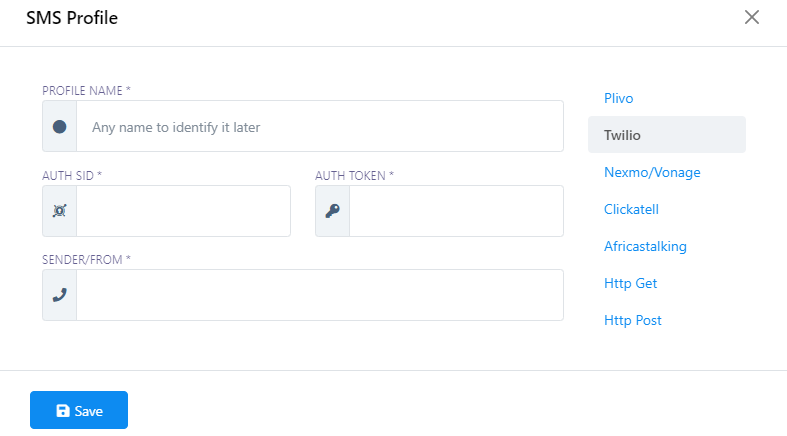
- Haga clic en el botón "Nuevo" junto a la sección SMS.
- Luego, haga clic en el botón "Nuevo" al lado del Perfil SMS.
- Elija un remitente de SMS.
- Complete todos los campos de entrada obligatorios con la información necesaria.
- Guarde su configuración y se creará su nuevo perfil SMS.
Opciones adicionales:
Botón Opciones: Ubicado en la parte superior derecha del formulario, el botón `Opciones` brinda acceso a configuraciones y opciones avanzadas.
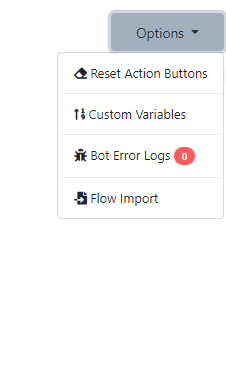
Botón Restablecer acción: puede utilizar el botón «Restablecer acción» para eliminar o restablecer todos los botones de acción configurados.
Variables personalizadas: dentro del menú "Opciones", encontrará instrucciones sobre cómo utilizar variables personalizadas y una lista de variables personalizadas disponibles para su conveniencia.
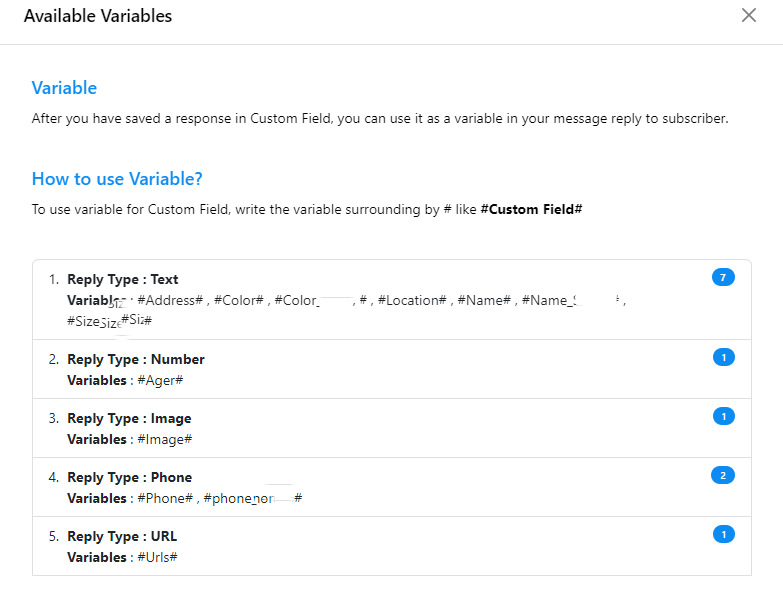
Registro de errores del bot:
Además, el usuario puede ver los registros de errores del bot desde el botón de opción.
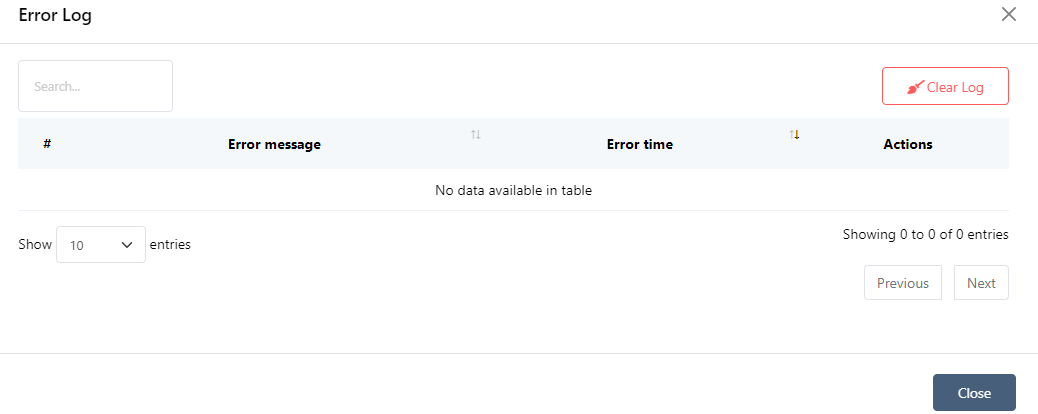
Puede acceder a los registros de errores del bot desde el botón "Opciones". Para borrar todos los registros de errores, simplemente haga clic en el botón "Borrar registro".
Importación de flujo: para importar un flujo, siga estos pasos dentro del Administrador de bots de Telegram:
- Comience seleccionando el bot donde desea importar su bot de usuario.
- Vaya a la sección Configurar y haga clic en «Importación de flujo» en el menú desplegable Opciones.
- Sube un archivo bot.txt utilizando la barra de carga proporcionada.
- Después de la importación, revisa la sección Respuesta del bot del bot seleccionado dentro de tu Administrador de bots de Telegram. Tu lista de bots de usuarios se actualizará en consecuencia.